Koneksi yang mendasarinya ditutup: Tidak dapat membangun hubungan kepercayaan untuk saluran aman SSL/TLS di Windows 11/10
Diterbitkan: 2022-10-11OS Windows telah berkembang jauh sejak Windows NT. OS telah berhasil meningkatkan dan mengintegrasikan begitu banyak fitur unik ke dalam ekosistem Windows, tetapi masih ada beberapa masalah yang belum diperbaiki. Beberapa masalah ini, seperti kesalahan SSL/TLS, tampaknya tidak dapat diselesaikan, terutama pada Windows 10 dan 11. Penggemar teknologi dan Windows mungkin dapat menggunakan CMD (Command Prompt) untuk menyelesaikan beberapa masalah ini, tetapi rata-rata pengguna lebih cenderung tetap terjebak.
Dalam artikel ini, kami menawarkan tips tentang cara memperbaiki "koneksi yang mendasarinya ditutup," salah satu kesalahan yang tampaknya tidak dapat diselesaikan pada Windows 10 dan 11. Pertama, kami menjelaskan kesalahan dan penyebabnya, dan kemudian kami menyajikan metode untuk memperbaikinya. dia.
Apa itu Kesalahan Saluran Aman SSL/TLS?
Kesalahan saluran aman SSL/TLS terkait erat dengan koneksi pengguna ke server web. Secara khusus, ini adalah masalah dengan sertifikat SSL situs web. Sertifikat SSL (kependekan dari Secure Sockets Layer certificate) adalah dokumen digital yang menunjukkan bahwa sebuah situs web aman dan terenkripsi sesuai dengan standar Internet. Sertifikat ini menandakan tingkat keamanan situs web dan menegaskan bahwa situs web tersebut tidak terlalu rentan terhadap aktivitas penjahat dunia maya.
Sekarang, kesalahan SSL hanya merujuk pada fakta bahwa browser web Anda mengalami masalah mengautentikasi sertifikat SSL di situs web. Ini mungkin karena sertifikat SSL di situs web telah kedaluwarsa atau tidak ada. Apapun masalahnya, browser web Anda berpikir bahwa situs web tersebut tidak aman dan tidak boleh digunakan.
Biasanya, ketika browser web Anda menampilkan pesan kesalahan SSL, bilah alamat sudah menunjukkan kepada Anda bahwa situs web tersebut tidak aman. Situs web yang aman memiliki ikon gembok. Jadi, ketika Anda melihat ikon gembok ini, Anda tahu bahwa mesin pencari telah menyetujui situs web tersebut dan Anda dapat menyimpan informasi pembayaran dan kata sandi di situs web tersebut. Tetapi ketika tidak ada ikon gembok, alamat webnya bertuliskan “HTTP” bukan “HTTPS”, dan web Anda memperingatkan Anda bahwa situs web tersebut tidak aman, Anda masih dapat menggunakan situs web tersebut—hanya saja tidak untuk apa pun yang berkaitan dengan kata sandi Anda dan transaksi pembayaran.
Selain SSL (dan kesalahan SSL) ada TLS (Transport Layer Security). Yang terakhir adalah peningkatan pada SSL. Jadi, ini adalah protokol keamanan yang memastikan bahwa informasi dapat dialirkan antara dua saluran, server web dan klien (Anda), tanpa masalah. Masalah ini bisa menjadi perantara ilegal seperti algoritma peretas atau pelacak yang mencuri data. Bagaimanapun, protokol memastikan bahwa komunikasi antara server web dan pengguna aman.
Kesalahan TLS, dalam konteks ini, akibatnya mengacu pada kesalahan apa pun yang menggagalkan komunikasi antara server web dan pengguna. Apakah ini akibat dari kekurangan server atau aplikasi atau mesin browser pengguna, kesalahan TLS mencegah pengguna mengakses konten di server web.
Kesalahan saluran aman SSL/TLS secara teknis disebut sebagai kesalahan jabat tangan. Sederhananya, kesalahan jabat tangan ini, yang dapat berupa "koneksi yang mendasarinya ditutup: Tidak dapat membangun hubungan kepercayaan untuk saluran aman SSL/TLS", terjadi karena browser web Anda tidak dapat memverifikasi validitas server. Proses verifikasi ini seperti jabat tangan antara sisi Anda (PC dan browser web Anda) dan sisi server. Ketika gagal, Anda mendapatkan kesalahan "koneksi yang mendasarinya ditutup ...".
Penyebab Kesalahan SSL / TLS pada Windows 10 dan 11
Ada banyak kemungkinan penyebab kesalahan SSL/TLS pada Windows 10 dan 11. Sekali lagi, kesalahan ini bisa berasal dari pengguna akhir atau server. Bagaimanapun, "koneksi yang mendasarinya ditutup" dipicu ketika:
- Sertifikat SSL tidak valid, kedaluwarsa, atau dicabut : Alasan paling umum untuk kesalahan TLS/SSL adalah ada yang salah dengan sertifikat SSL. Ini adalah masalah server atau nama host yang dapat mengambil banyak bentuk. Bisa jadi website tersebut tidak memiliki sertifikat SSL. Namun, dengan mudahnya memperoleh tanda tangan digital ini, kemungkinan besar sertifikat tersebut tidak valid karena tidak lengkap atau tidak cocok dengan nama host URL. Jika ini tidak terjadi, maka sertifikat di situs web telah kedaluwarsa atau dicabut.
- Waktu atau tanggal pengguna salah : Menariknya, sesuatu yang sepele seperti pengaturan waktu yang salah dapat memicu kesalahan SSL/TLS. Jika PC Anda berjalan pada waktu manual, misalnya, dan Anda kebetulan melepas dan memasang baterai PC Anda, akan ada jeda waktu yang nyata. Oleh karena itu, jika Anda tidak menyetel waktu untuk sinkronisasi otomatis atau menggunakan opsi waktu universal, beberapa browser Anda mungkin tidak dapat memverifikasi sertifikat SSL/TLS di situs web.
- Ada plugin atau konfigurasi browser web yang tidak kompatibel : Ada beberapa hal yang mungkin salah dengan browser yang Anda gunakan. Mungkin ada plugin yang memiliki persyaratan keamanan web yang tinggi dan akibatnya mematikan koneksi ke server yang dianggap tidak memadai. Atau mungkin Anda entah bagaimana mengonfigurasi browser Anda untuk memblokir komunikasi Anda dengan situs web atau server tertentu.
- Aplikasi/protokol pihak ketiga mengganggu proses jabat tangan : Mungkin ada aplikasi pihak ketiga aktif yang mengganggu proses jabat tangan SSL/TLS. Ada dua penyebab terkenal yang mampu melakukan ini: aplikasi perangkat lunak antivirus dan VPN. Kedua aplikasi ini dapat menggunakan firewall untuk menolak koneksi Anda ke situs web, yang mengakibatkan kesalahan "Tidak dapat membangun hubungan kepercayaan".
- Pengguna perlu memperbarui OS mereka : Bisa jadi OS sistem Anda kekurangan sesuatu. Akibatnya, sebagian besar servernya tidak cukup untuk membuat koneksi.
Cara Memperbaiki "koneksi yang mendasarinya ditutup: tidak dapat membangun hubungan kepercayaan untuk saluran aman SSL / TLS" Kesalahan pada Windows 10
Ada beberapa cara Anda dapat dengan mudah memperbaiki kesalahan SSL/TLS pada Windows 10 dan 11. Ini diuraikan di bawah ini.
- Coba Browser Lain : Hal pertama yang harus Anda lakukan saat menemukan kesalahan "Koneksi yang mendasarinya ditutup: Tidak dapat membangun hubungan kepercayaan untuk saluran aman SSL/TLS" adalah mencoba browser yang berbeda. Jika Anda menggunakan Google Chrome sebelumnya, coba gunakan Mozilla Firefox atau Microsoft Edge atau salah satu dari banyak browser lainnya.
- Konfigurasi Ulang Browser Anda : Dengan asumsi Anda tidak memiliki browser web lain yang diinstal pada PC Anda, Anda dapat mengkonfigurasi ulang browser Anda untuk 'menoleransi' sebuah situs web, terlepas dari masalah sertifikat SSL/TLS-nya. Misalnya, Anda dapat mengaktifkan Google Chrome untuk menampilkan konten di situs web yang tidak aman dengan mengikuti proses berikut:
- Arahkan ke menu opsi dengan mengeklik tiga titik di sisi kanan atas antarmuka Chrome Anda.
- Pilih Pengaturan dari opsi dan tab Keamanan dan Privasi di panel kiri.
- Arahkan ke dan klik Pengaturan Situs dan pilih Pengaturan konten tambahan dari opsi yang muncul.
- Pilih opsi Konten tidak aman dan ketuk tombol Tambah untuk Diizinkan untuk menampilkan konten tidak aman
- Ketik URL situs web dan tambahkan.
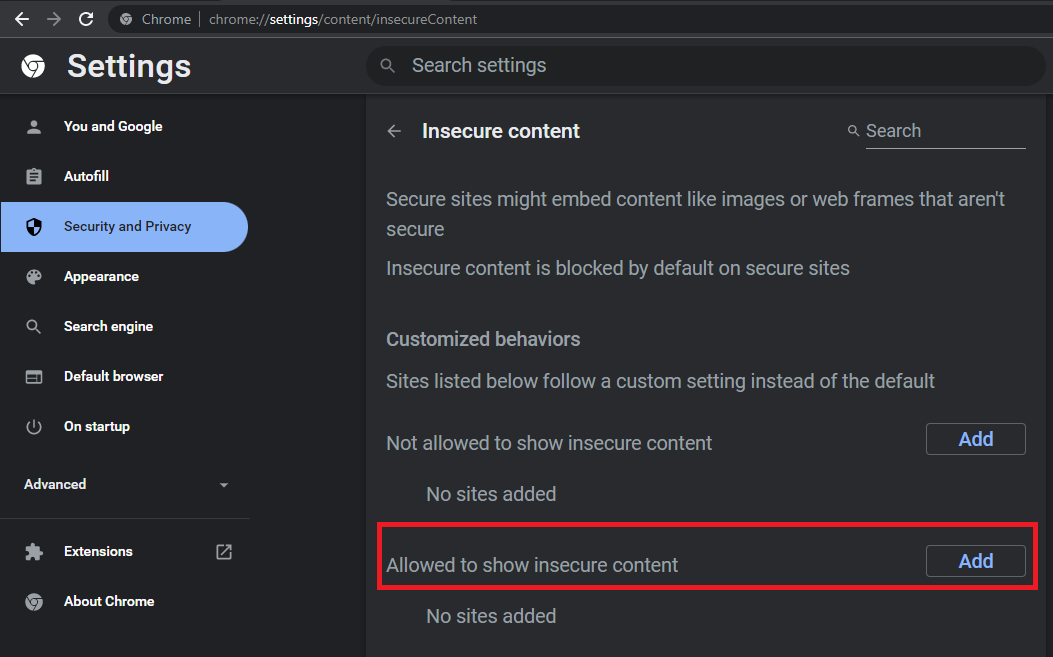

- Aktifkan TLS 1.2 : Anda juga dapat mengaktifkan TLS 1.2 di PC Anda sehingga menjalankan protokol saat ini untuk memverifikasi sertifikat SSL/TLS. Untuk melakukan ini,
- Jalankan program Run dengan tombol Windows + R.
- Ketik cpl ke dalam kotak teks dan enter. Ini akan membawa Anda ke jendela pop-up Properti Internet.
- Arahkan ke opsi tab Lanjutan dan gulir ke bawah ke opsi TLS.
- Pilih dan centang Use TLS 1.2 .
- Klik OK dan restart PC Anda.
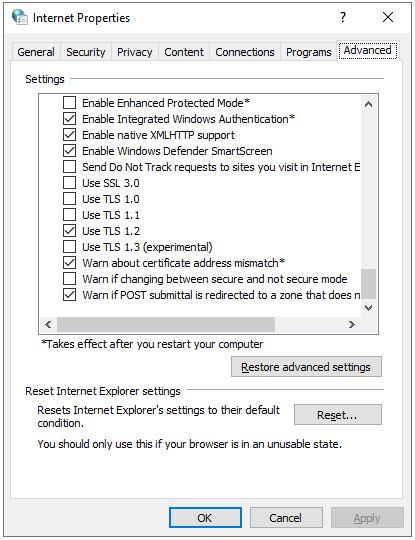
- Perbarui Waktu/Tanggal PC : Jika waktu PC Anda salah dan kesalahan SSL/TLS terus muncul, Anda harus mengatur waktu untuk pembaruan otomatis. Dengan cara ini, setiap kali PC Anda terhubung ke Internet, itu akan menyinkronkan jam Anda. Untuk melakukan ini (opsi pada Windows 11/10),
- Buka halaman Pengaturan di PC Anda dan pilih Waktu dan Bahasa
- Dari tab Tanggal & waktu , pastikan opsi Setel waktu secara otomatis diaktifkan.
- Klik Sinkronkan sekarang
Jika Anda melihat bahwa memulai ulang PC Anda mengatur ulang pengaturan ini, Anda harus menggunakan opsi Layanan untuk mengatur sinkronisasi otomatis. Dengan cara ini, Anda tidak perlu menggunakan opsi Sync now setiap kali Anda me-restart PC Anda. Untuk mengatur sinkronisasi waktu otomatis,
- Jalankan program Run dengan tombol Windows + R.
- Ketik msc ke dalam kotak teks dan enter.
- Dari opsi yang muncul, gulir ke bawah ke Windows Time .
- Klik kanan pada opsi Waktu Windows dan pilih Properties.
- Arahkan ke tombol Jenis Startup dan pilih Otomatis dari opsi.
- Pindahkan kursor Anda ke opsi Status layanan dan pilih Mulai .
- Selanjutnya, klik opsi Apply dan OK, lalu restart PC Anda.
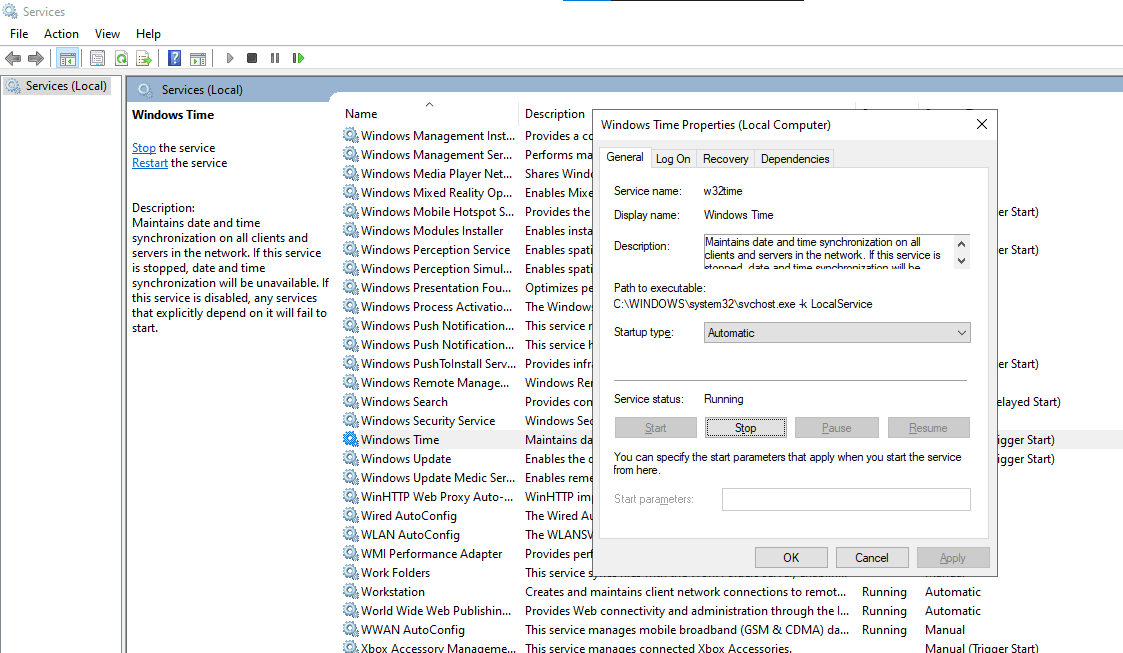
- Memilih Server Web Alternatif : Jika Anda tidak memiliki cara untuk mendapatkan tautan web ke situs web yang Anda coba jangkau dan hanya dapat melakukannya melalui aplikasi perangkat lunak, Anda mungkin perlu mencari server web alternatif dari mana untuk mengakses konten web. Di bagian depan ini, Anda mungkin mencoba menggunakan versi aplikasi yang retak dan mencoba mengatasi kesalahan saluran aman SSL/TLS yang muncul sebagai hasilnya. Mengunjungi situs web resmi dan mengunduh versi dan rilis perangkat lunak asli lebih baik untuk kesehatan PC Anda. Ini akan menyelamatkan Anda dari stres karena khawatir tentang sertifikat SSL yang tidak valid dari situs web lain.
- Matikan Sementara Antivirus/VPN : Anda juga dapat mengatasi kesalahan “Koneksi yang mendasarinya ditutup: Tidak dapat membangun hubungan kepercayaan untuk saluran aman SSL/TLS” dengan mematikan sementara antivirus Windows atau VPN yang sedang Anda gunakan. Seperti yang dijelaskan sebelumnya, aplikasi ini memiliki protokol firewall yang kuat yang mungkin bertanggung jawab atas kesalahan SSL/TLS. Sederhananya, protokol ini dapat memblokir segala ancaman yang dirasakan dan karenanya mencegah Anda mengakses konten dari situs web atau server tertentu. Jadi, yang perlu Anda lakukan hanyalah mematikan aplikasi ini untuk sementara dan Anda akan dapat mengakses situs web tersebut. Untuk menonaktifkan sementara aplikasi Keamanan Windows (yang merupakan antivirus default untuk Windows 11/10),
- Buka aplikasi Keamanan Windows dan pilih tab Perlindungan virus dan ancaman di panel kiri.
- Pindahkan kursor Anda ke pengaturan Perlindungan virus dan ancaman dan klik Kelola pengaturan .
- Dari opsi yang muncul, Anda dapat menonaktifkan tombol untuk perlindungan Real-time , serta perlindungan yang diberikan Cloud .
- Kemudian Anda dapat mencoba mengakses server web sekali lagi.
Perhatikan bahwa solusi ini tidak terlalu aman. Jika situs web tidak aman dan ada penjahat cyber yang menunggu untuk melanggar keamanan sistem Anda, opsi ini secara efektif membuka Anda terhadap serangan. Oleh karena itu, setiap kali Anda menggunakan opsi ini (menonaktifkan antivirus Anda sementara) untuk mengakses situs web dengan sertifikat SSL yang salah, segera restart PC Anda sehingga antivirus Windows dapat memindai dan menghapus setiap file yang mencurigakan dari PC Anda. Anda juga dapat menggunakan alat malware yang tepercaya dan aman selain Keamanan Windows untuk memberikan perlindungan tambahan pada PC Anda.

Lindungi PC dari Ancaman dengan Anti-Malware
Periksa PC Anda untuk malware yang mungkin terlewatkan oleh antivirus Anda dan hapus ancaman dengan aman dengan Auslogics Anti-Malware
Cara Memperbaiki Kesalahan TLS / SSL di Windows 11
Selain solusi global yang disajikan di bagian sebelumnya untuk memperbaiki kesalahan TLS/SSL di Windows, Anda juga dapat menggunakan perintah pembaruan kontrol untuk Windows 11. Ini adalah pintasan yang dapat Anda gunakan dengan program Run (tombol Windows + R) untuk mengunduh dan menginstal pembaruan driver dan layanan yang diperlukan untuk OS Windows 11 Anda. Cukup buka Run, ketik “control update” di kolom Run, dan klik Enter. Sistem akan segera mulai memeriksa pembaruan baru.
Namun demikian, meskipun Windows 11 masih diperkuat dan diperkuat untuk menghilangkan celah, lebih mudah untuk memperbaiki kesalahan "Koneksi yang mendasarinya ditutup: Tidak dapat membangun hubungan kepercayaan untuk saluran aman SSL/TLS" di atasnya. Oleh karena itu, jika Anda menggunakan Windows 11, hal pertama yang harus dilakukan ketika Anda mengalami kesalahan ini adalah memperbarui Windows Anda. Jika tidak berhasil, Anda dapat menggunakan solusi lain yang disajikan dalam artikel ini.
